Filmler veya oyunlar için düzgün bir oynatma yapabilmek için iPhone'un zayıf sinyalinin bir felaket olması gerekir. Sadece kötü bir görsel-işitsel deneyim sağlamakla kalmaz, aynı zamanda çok zaman harcar. Nasılsın iPhone zayıf sinyalini düzelt ve iPhone 15/14/13/12/11/X/Xs/Xr/8/7/6 sinyalini kolaylıkla güçlendirebilir misiniz? Şimdi makaleden sorun gidermeyle ilgili daha fazla ayrıntı öğrenin.
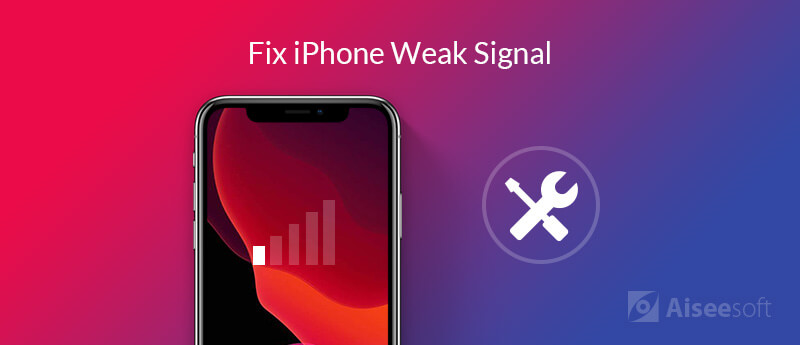
İPhone'un sinyalini güçlendirmek için iPhone kasanızı çıkarma ve SIM kartı yeniden takma gibi bazı basit yöntemleri takip edebilirsiniz. İPhone zayıf sinyallerini düzeltmek için başka bir yöntem var mı? Aşağıda bilmeniz gereken 6 etkili yöntem bulunmaktadır.
İPhone'unuz depolama alanı dolduğunda, iPhone önbellekleri iPhone'un zayıf sinyalinin bir nedeni olabilir. Sinyali güçlendirmek için iPhone'un önbelleklerini kaldırabilirsiniz.
1. Adım MyCAD'de yazılım Güncelleme ye git Ayarlar iPhone'unuzda seçin ve genel iPhone'unuzun her uygulaması için önbellekler hakkında daha fazla bilgi edinme seçeneği.
2. Adım seçmek iPhone Kullanımı iPhone X / 8/7 / 6'nızın depolama alanını ve önbelleklerini kontrol etme ve kaldırma seçeneği.
3. Adım İsterseniz Boşaltma Uygulaması önbellekleri veya Uygulamayı Sil Uygulamayı tamamen kaldırma seçeneği.
4. Adım Yöntemde, iPhone'unuzdaki videolar veya oyunlar için düzgün bir oynatma sağlamak için iPhone zayıf sinyalini düzeltebilirsiniz.
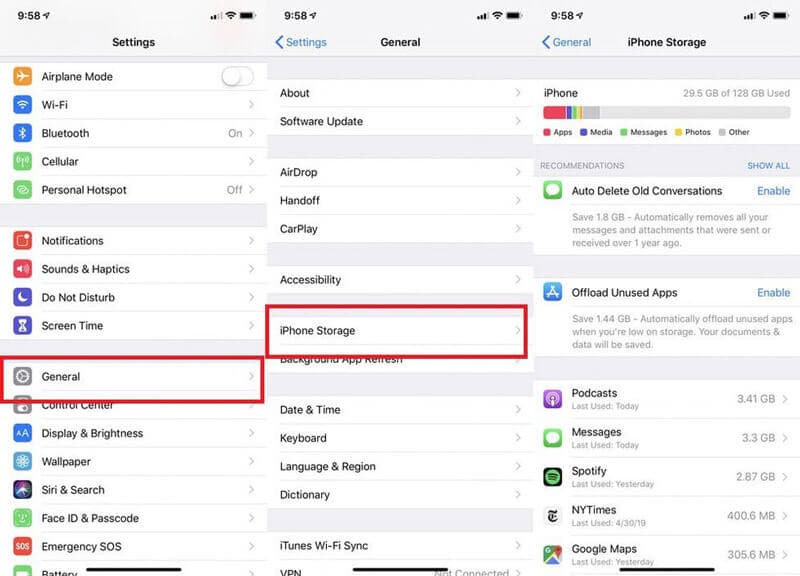
Wi-Fi Assistant en güvenilir bağlantıyı bulmanızı sağlar. Ancak iPhone'unuz sürekli olarak birkaç ağa bağlandığında ve bağlantıyı kestiğinde, iPhone zayıf sinyali için bir sorun olmalıdır.
1. Adım Dokunun Ayarlar iPhone'unuzdaki simgeyi, Hücresel iPhone'unuzun sinyalini yönetmek için.
2. Adım Ekranın altına doğru ilerleyin ve ekranın Kablosuz Yardımı geçmek kapalı seçeneği.
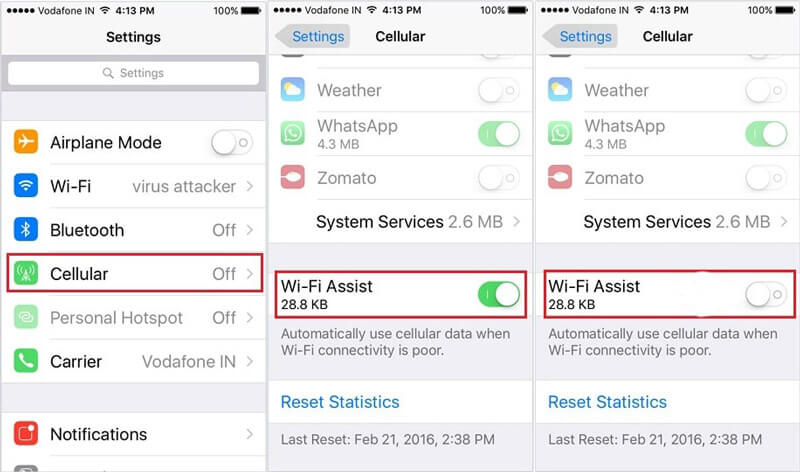
Tabii ki, iPhone ağını sıfırlamak zayıf iPhone sinyalini güçlendirmek için başka bir yöntemdir. İPhone'unuzdaki zayıf sinyali düzeltmek için ağı fabrika ayarlarına sıfırlama hakkında daha fazla bilgi edinin.
1. Adım Başa Ayarlar iPhone 15/14/13/12/11/X/8/7/6 cihazınızda genel seçeneğini belirleyin.
2. Adım Ekranda ilerlemek için ekranı aşağı kaydırın. Resetseçebilirsiniz Ağ Ayarları Sıfırlama tekrar.
3. Adım Parolayı girin ve iPhone'un zayıf sinyal sorunlarının giderilip giderilmediğini öğrenmek için iPhone'unuzu yeniden başlatın.
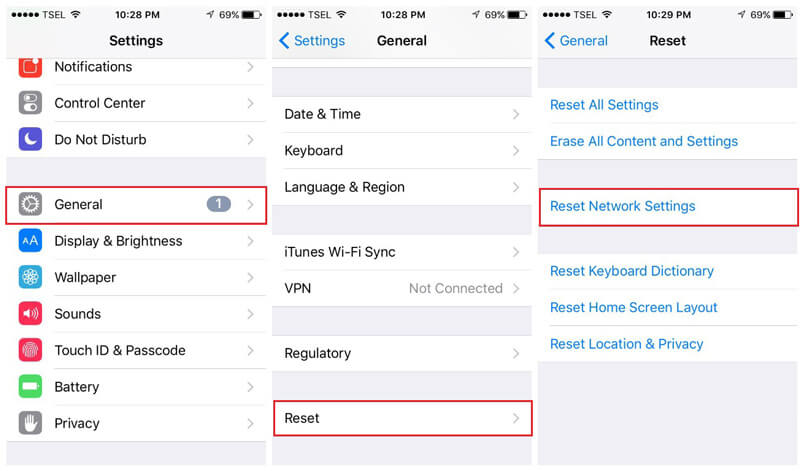
Sadece iPhone'unuzu yeniden başlatmaya zorlamak, iPhone zayıf sinyallerini düzeltmek için etkili bir yöntemdir. Ancak farklı iPhone modülleri farklı yeniden başlatma yöntemlerine sahiptir, işte iPhone X'inizi yeniden başlatma örneği.
1. Adım Basın ve bırakın hacim Up düğmesine basın ve benzer yöntemi kullanarak basın ve bırakın Aşağı hacmi düğmesine basın.
2. Adım Yan basın ve basılı tutun Power iPhone ekranınızda Apple logosu görünene kadar düğmesini tıklayın.
3. Adım İPhone X / 8/7 / 6'nızı yeniden başlattığınızda, iPhone sinyallerinin şimdi normal çalışıp çalışmadığını kontrol edebilirsiniz.
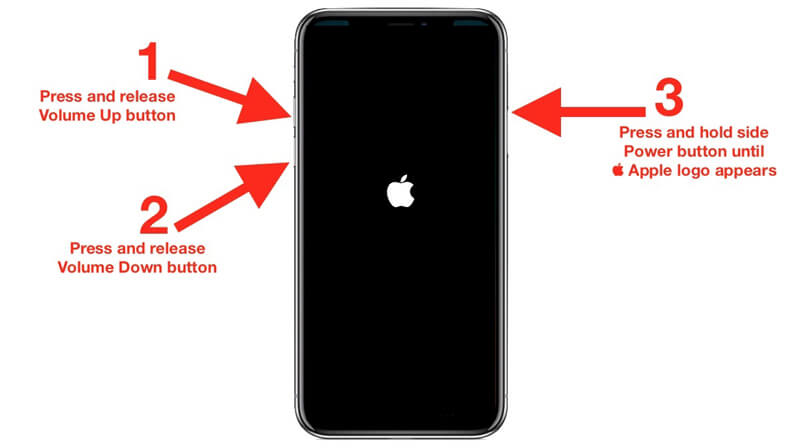
İPhone'unuzdaki zayıf sinyalleri düzeltmek için neden özel DNS ayarlamanız gerekiyor? ISS'nin sağladığı DNS, zaman zaman biraz kalitesiz olabilir ve farklı web sayfaları açılırken yavaş yanıt sürelerine neden olabilir.
1. Adım İPhone'unuzdan iOS ayarları uygulamasını başlatın. Seç Wi-Fi Kablosuz ağa bağlı olduğunuzdan emin olun.
2. Adım Küçük dokunun i iPhone zayıf sinyalini düzeltmek için özel DNS ayarlarını ayarlayabileceğiniz Wi-Fi adının yanındaki seçenek.
3. Adım Kullanmak istediğiniz özel DNS'yi girin. Bundan sonra, hemen etkinleşmesi için "Ayarlar" uygulamasından çıkabilirsiniz.
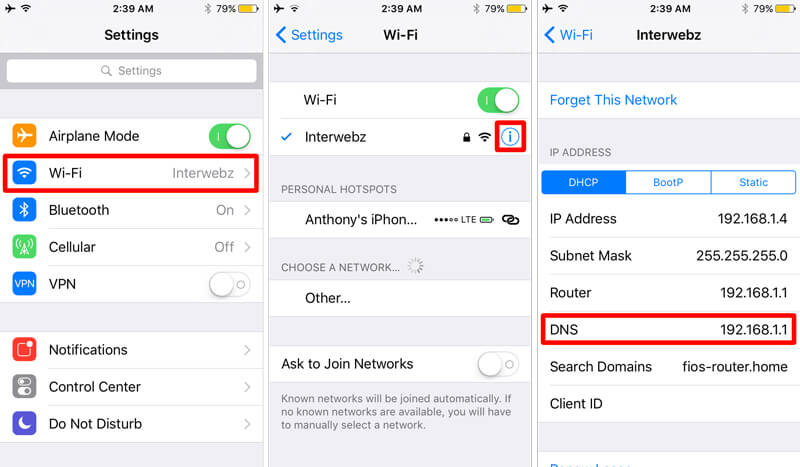
Yukarıdaki çözümler işe yaramazsa, bunun yerine iPhone'unuzu fabrika ayarlarına sıfırlayabilirsiniz. Herhangi bir veri kaybını önlemek için, iPhone verilerini önceden iTunes veya iCloud'a yedeklemeniz gerekir.
1. Adım Açılış Ayarlar dokunun ve genel iPhone'unuzu buna göre sıfırlama seçeneği.
2. Adım Üzerine dokunun Reset Sıfırlama ekranına erişmek için, Tüm İçeriği ve Ayarları Sil seçeneği.
3. Adım Mümkünse, iPhone'unuzdaki dosyaları silmek için şifreyi de girebilirsiniz. Üzerine dokunun. silmek devam etmek için seçenek.
4. Adım İPhone'unuzu yeniden başlattığınızda, iPhone'un zayıf sinyalinin güçlendirilip güçlendirilmediğini tekrar kontrol edebilirsiniz.
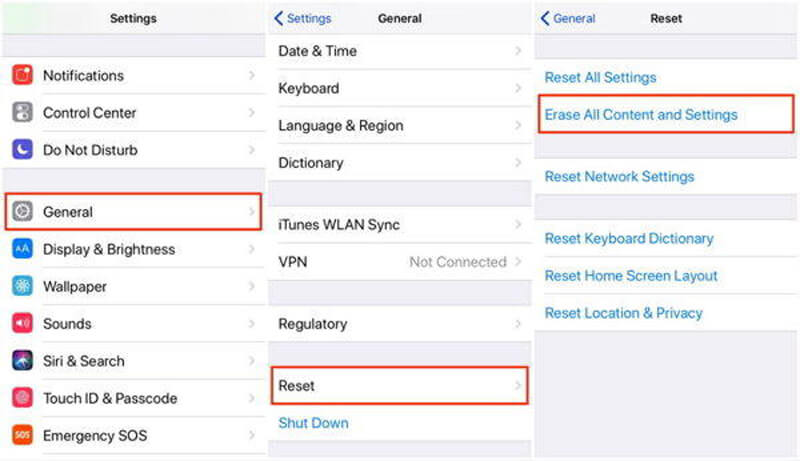
İPhone zayıf sinyalinizi otomatik olarak düzeltmek için bir yöntem var mı? Sorunları teşhis edemiyorsanız ne yapmalısınız? FoneLab iOS Sistem Kurtarma iPhone'un zayıf sinyali de dahil olmak üzere iPhone'unuzu Windows ve Mac'te normale döndürmek için en profesyonel araçlardan biridir.

Dosya İndir
%100 Güvenli. Reklamsız.
%100 Güvenli. Reklamsız.
1. Adım İOS sistem kurtarma işlemini indirme ve yükleme
İPhone'unuzu orijinal USB kablosuyla bir bilgisayara bağlayın. İOS sistem kurtarma işlemini zaten yüklediyseniz, programı bilgisayarınızda başlatabilir ve Diğer araçlar seçmek için iOS Sistem Kurtarma programın içinde.

2. Adım Kurtarma Modunda iPhone'un zayıf sinyalini algılama
Bundan sonra, tıklayabilirsiniz Başlama iPhone sorunlarını otomatik olarak tanımanızı sağlayan iPhone zayıf sinyalini düzeltmek için düğmesine basın. Sonuçlar çıktığında, Kurtarma Modundan çıkmak için çözümü bulmak için Onayla'yı tıklayın.

3. Adım İPhone zayıf sinyali için Onarım Modunu seçin
Program iPhone sorunlarını algıladığında, iPhone bilgilerini onaylayabilir ve Düzelt düğmesine tıklayabilirsiniz. Size "Standart Mod" ve "Gelişmiş Mod" olmak üzere 2 onarım türü sunulur. Bir onarım modu seçin ve "Onayla" düğmesine tıklayın.

4. Adım Firmware'i onarılacak şekilde ayarlama
iPhone bilgilerinizi onaylayın ve düzeltin. İndirilecek üretici yazılımını seçebilir ve iPhone zayıf sinyalinizi düzeltmeye başlamak için "İleri" düğmesine tıklayabilirsiniz.

Sonuç
Makale, aşağıdakiler için sık kullanılan 6 yöntemi paylaşmaktadır: iPhone zayıf sinyallerinden kurtulun. Ayrıntılı sorunu bulamazsanız, ilgili sorunu buna göre teşhis etmek ve düzeltmek için iOS Sistem Kurtarma'yı seçebilirsiniz.
Mac Sorunlarını Düzeltin
İPhone Yankısını Düzelt İPhone'da "Rahatsız Etmeyin Çalışmıyor" Düzeltme iPhone Aramaları Bırakmaya Devam Ediyor Arama Yönlendirme iPhone'unuzda Çalışmayı Durdururken Yapabilecekleriniz Facetime Kamerası iPhone'da Çalışmıyor Facebook Messenger'ı Çökmeyi Koru iPhone Hatırlatıcıları Çalışmıyor İPhone Weak Signal Sorunları Nasıl Onarılır? İşte Gerçek İpuçları
Herhangi bir veri kaybı olmadan DFU modunda, kurtarma modunda, kulaklık modunda, Apple logosunda vb. Gibi çeşitli konularda iOS sisteminizi normale sabitleyin.
%100 Güvenli. Reklamsız.
%100 Güvenli. Reklamsız.